CAD設計過程中,除了繪制圖形以外,為了讓圖紙看起來更清晰CAD文字輸入也是必不可少的。那么,CAD中如何輸入豎排文字呢?下面,小編給大家整理了浩辰CAD軟件中豎排CAD文字輸入的相關操作技巧,有需要的小伙伴抓緊看過來吧!
豎排CAD文字輸入步驟:
打開浩辰CAD軟件后,在命令行輸入快捷鍵命令:ST或STYLE,按回車鍵確認,即可調出【文字樣式】對話框。如下圖所示:
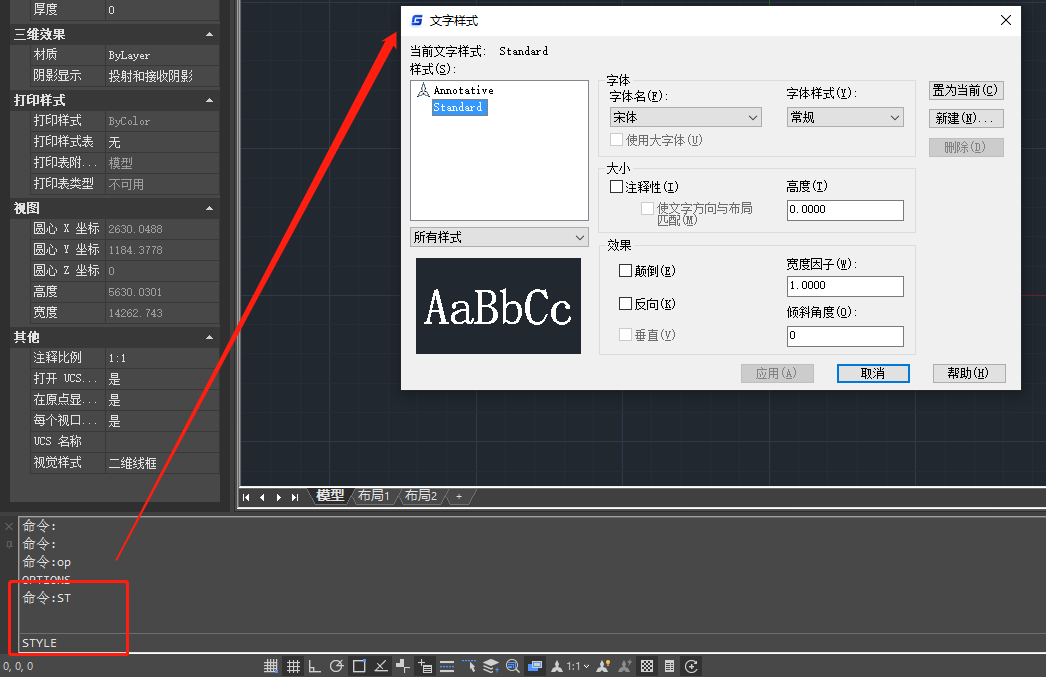
點擊【新建(N)…】按鈕,會跳出【新建文字樣式】對話框,在其中輸入樣式名稱后點擊【確定】。如下圖所示:
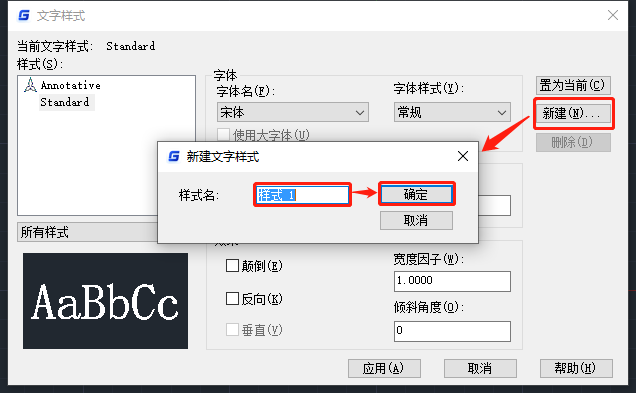
在樣式列表中選擇剛剛創建的文字樣式后,勾選【垂直(V)】復選框,點擊【應用】按鈕即可。如下圖所示:
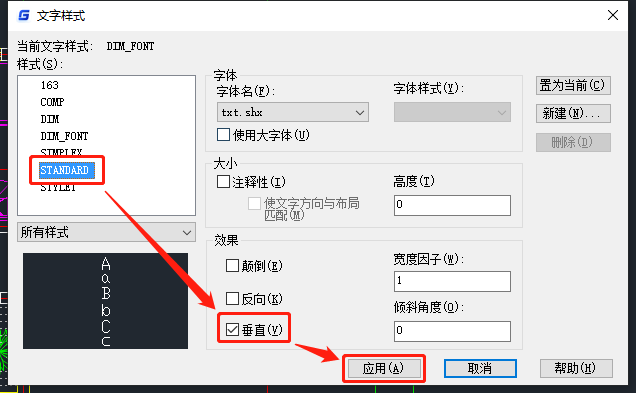
然后在輸入文字時選擇其文字樣式為剛剛設置好的樣式(樣式1)即可。如下圖所示:
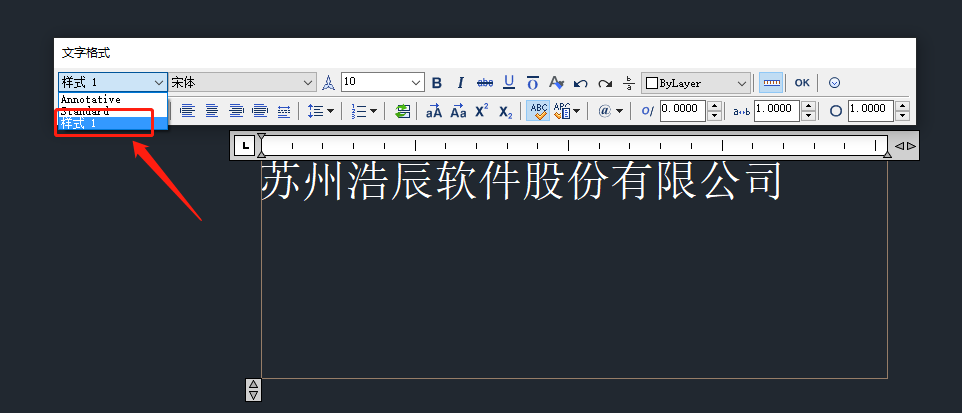
如果輸入后不是豎排,可以看看是不是字體發生了變化,將字體修改為與最初文字樣式中相同的字體即可;最后豎排CAD文字輸入效果如下圖所示:
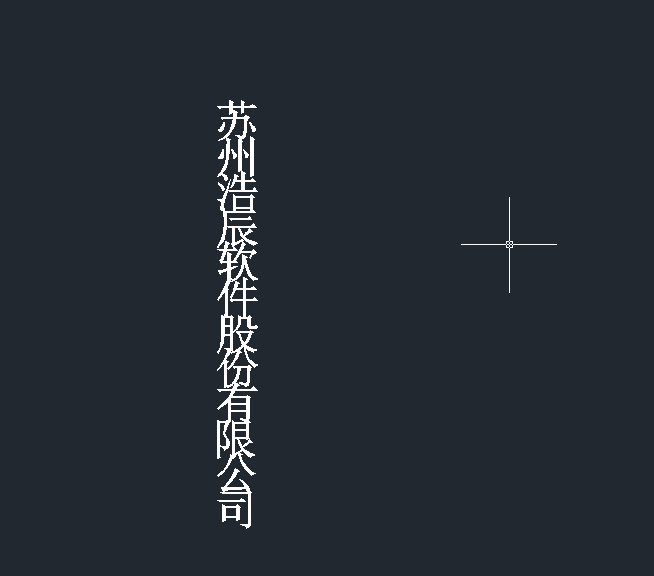
上述CAD教程中給大家分享了浩辰CAD軟件中豎排CAD文字輸入教程,你學會了嗎?想要了解更多相關CAD教程的話請持續關注浩辰CAD軟件官網教程專區,后續小編會給大家分享更多實用CAD繪圖技巧哦!

2019-07-11

2019-06-13
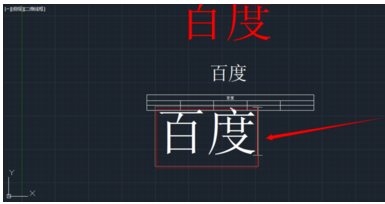
2019-06-13

2019-06-13
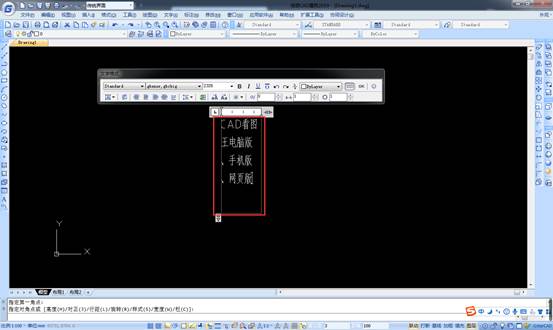
2019-06-10
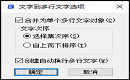
2022-05-10

2022-03-09
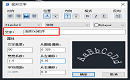
2021-12-30
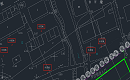
2021-12-10
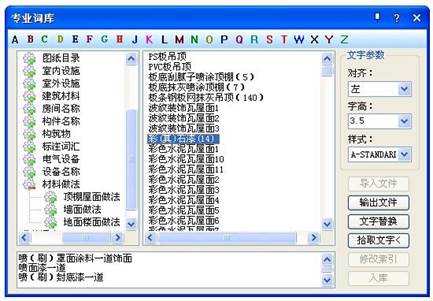
2021-01-08
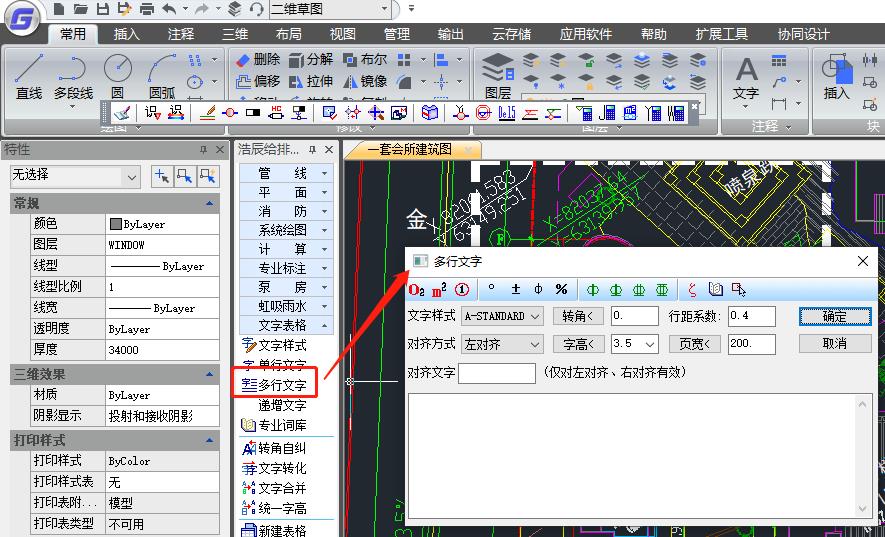
2021-01-07
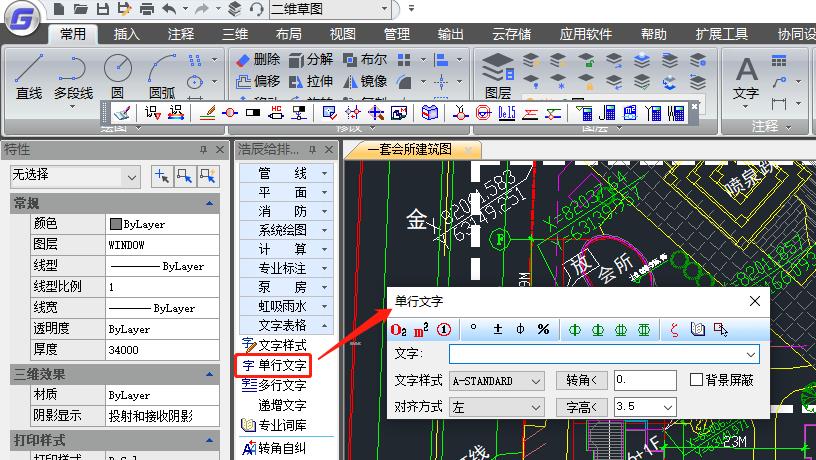
2021-01-07
